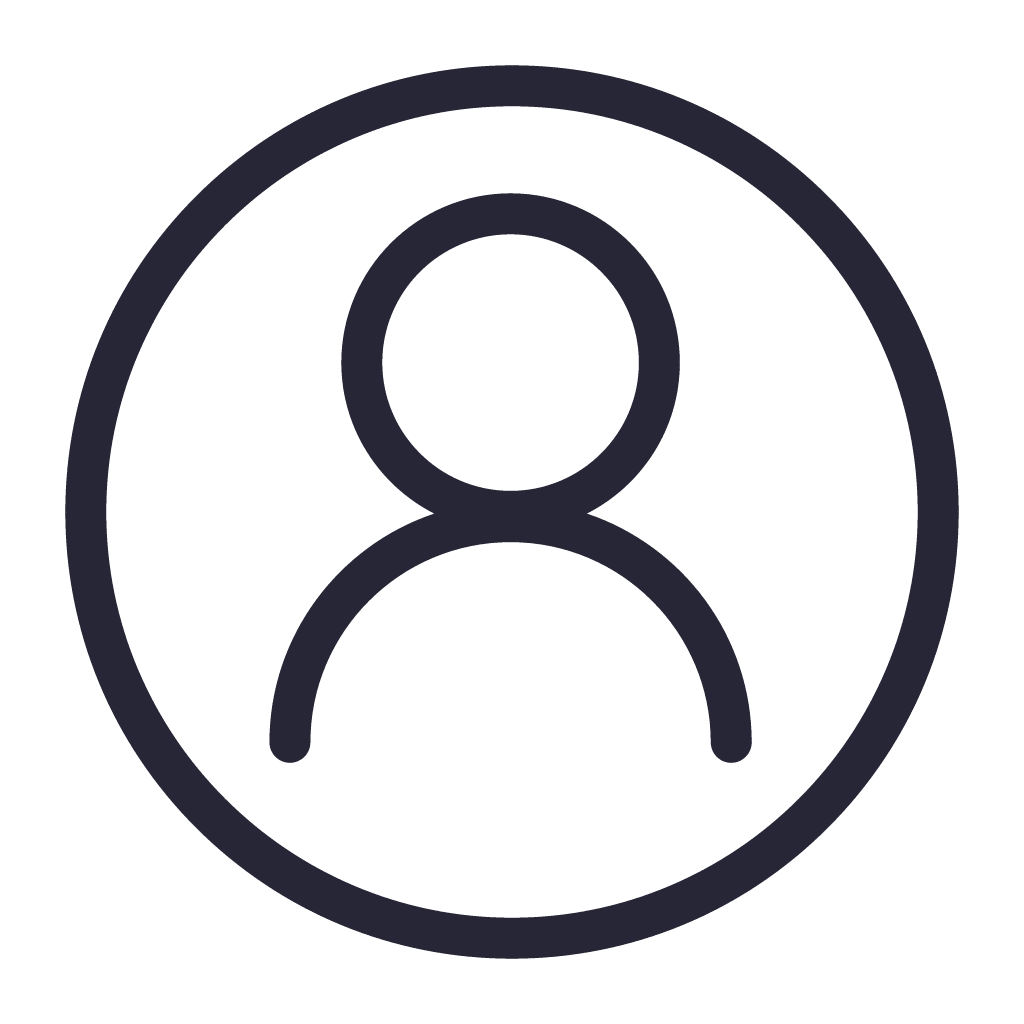引言
XYplorer 是Windows的文件管理器。它具有标签式浏览,强大的文件搜索功能,多功能预览,高度可定制的界面,可选的双窗格以及一系列独特的方法,可以有效地自动执行频繁重复的任务。它快速,轻便,便携。 
软件特性
- 强力可视化过滤器:可根据常见文件类型、修改时间、文件大小等条件实现可视化过滤。
- 类型统计和过滤器:可以分析当前所在文件夹,列出所有的文件扩展名及每种扩展名对应的文件数量,支持过滤显示。
- 即时颜色过滤器:按名称、特性、大小、日期、年龄或属性,给文件和文件夹着色,支持手动添加颜色标注。
- Tag 标签系统:可为单个文件或文件夹添加 Tag,支持的 Tag 类型包括:标注、标签或注释。这些 Tag 信息可以用于检索、过滤及备注。
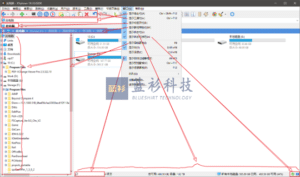
操作说明
双窗格(Dual Pane)-单窗格切换
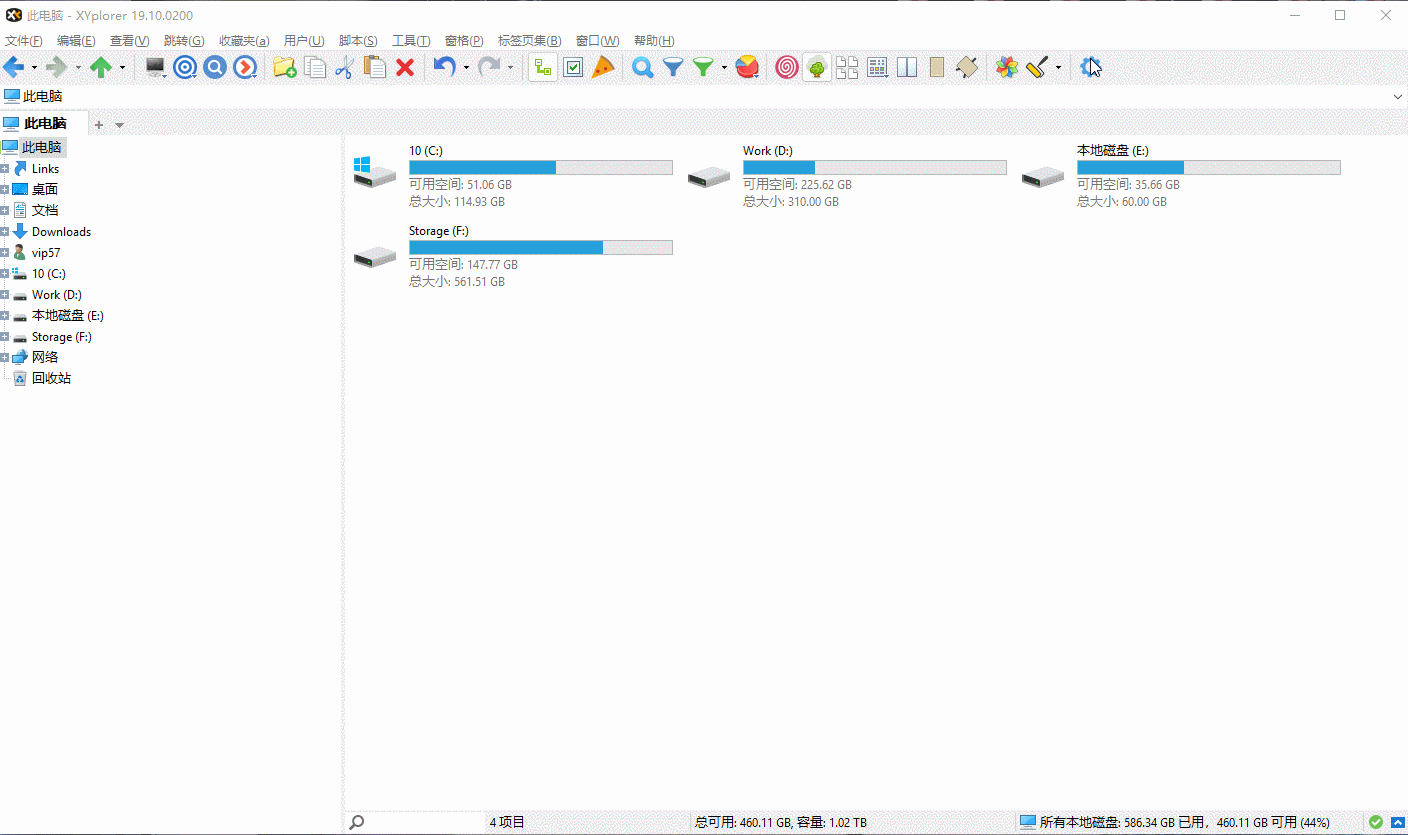
多个标签栏(New Tab)快捷打开&关闭

鼠标双击关闭录制GIF忘了录进去,到时候修改配置后你们也可以自己尝试
快速预览(Hover Box)
ALT按住,同时鼠标移动到图片上就行了(活动窗口下使用)
Method One:

Method Two: F9->进入配置->显示悬停框->应用到…->需要预览的文件格式
设置后也可以达到快速预览的效果

注: 有些视频格式并不能预览
注: 什么是活动窗口(Active Window)?
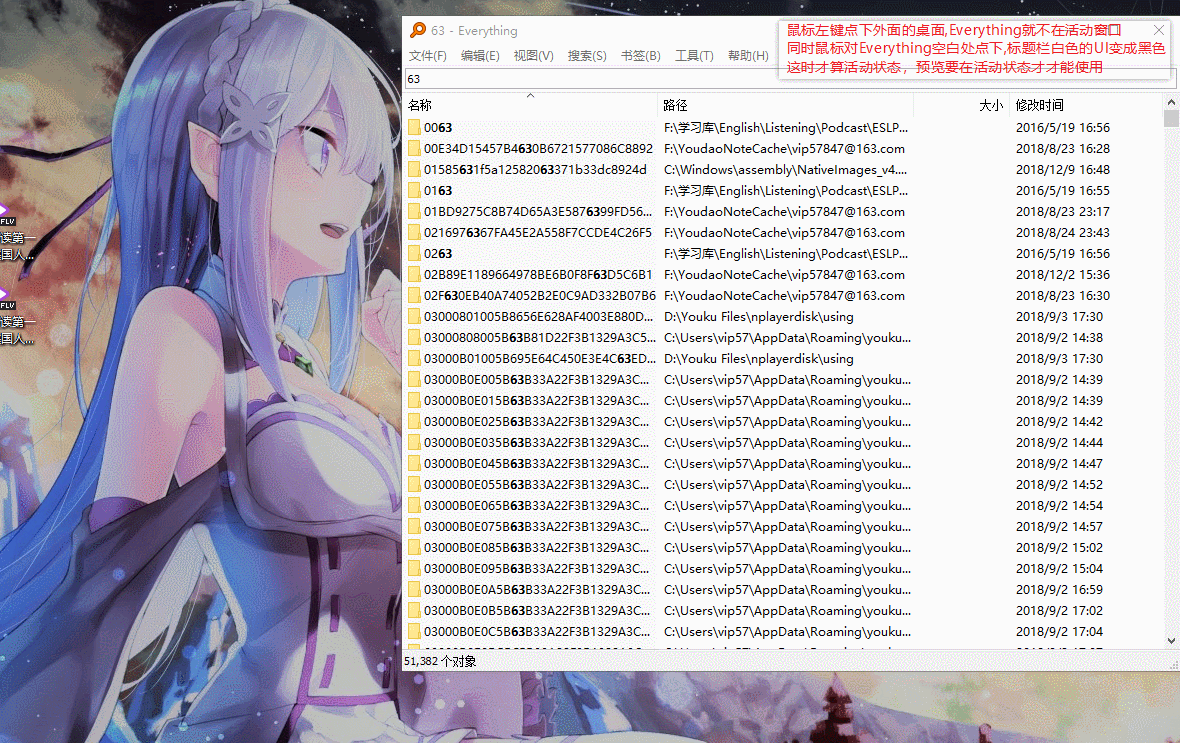
方便的鼠标快捷(快捷返回后上一级路径)
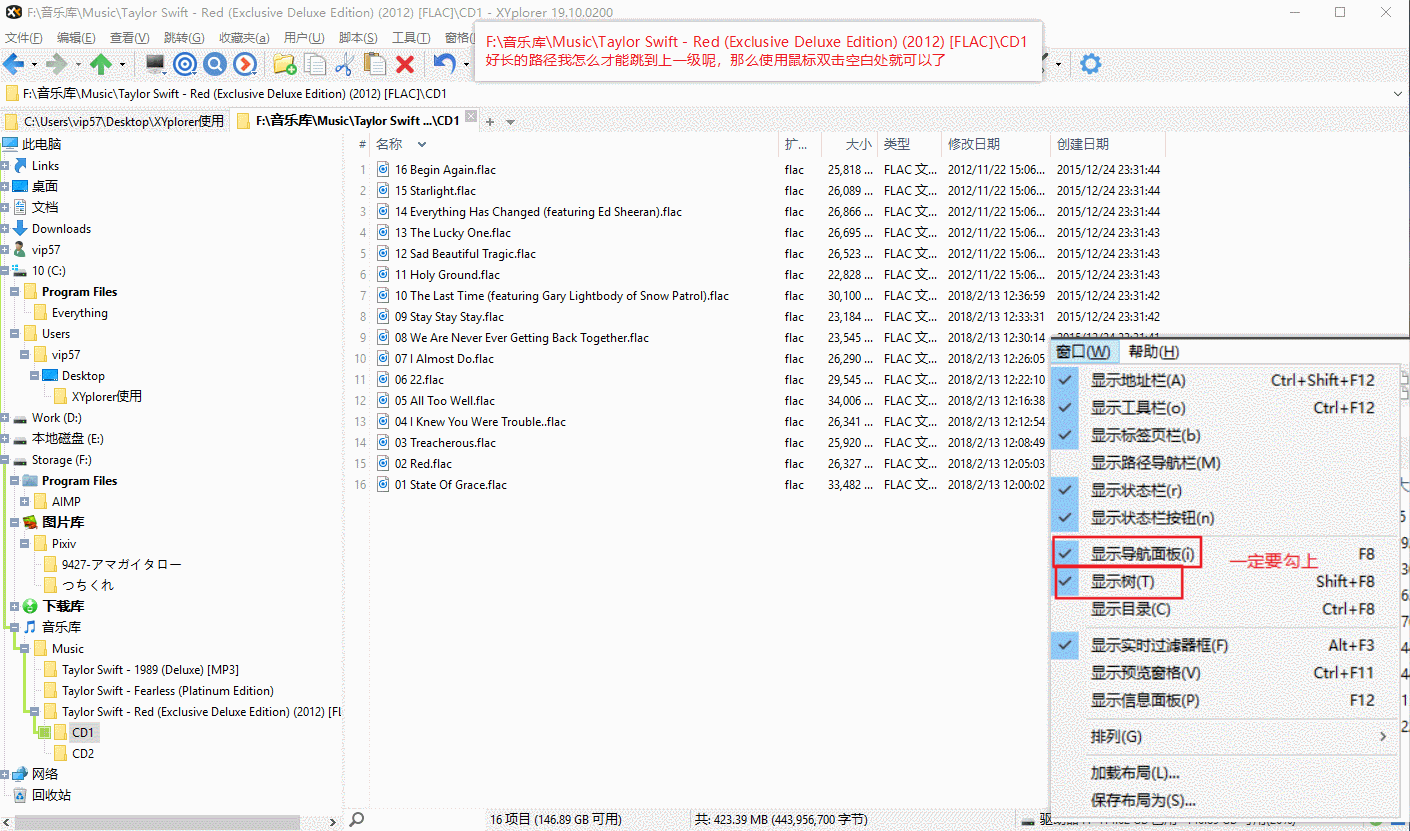
不知道你感受到在GIF中,XYplorer切换起来的顺滑感觉没?
路径及历史路径追踪(Tree)
比如,我进入这个路径:F:\音乐库\Music\Taylor Swift – Red (Exclusive Deluxe Edition) (2012) [FLAC]\CD1时,注意到左边的树Tree绿色跟踪了没?就是这种跟踪。有什么好处呢?当你想再次进入以前进入过的CD1时可以通过Tree追踪过的文件目录来进入
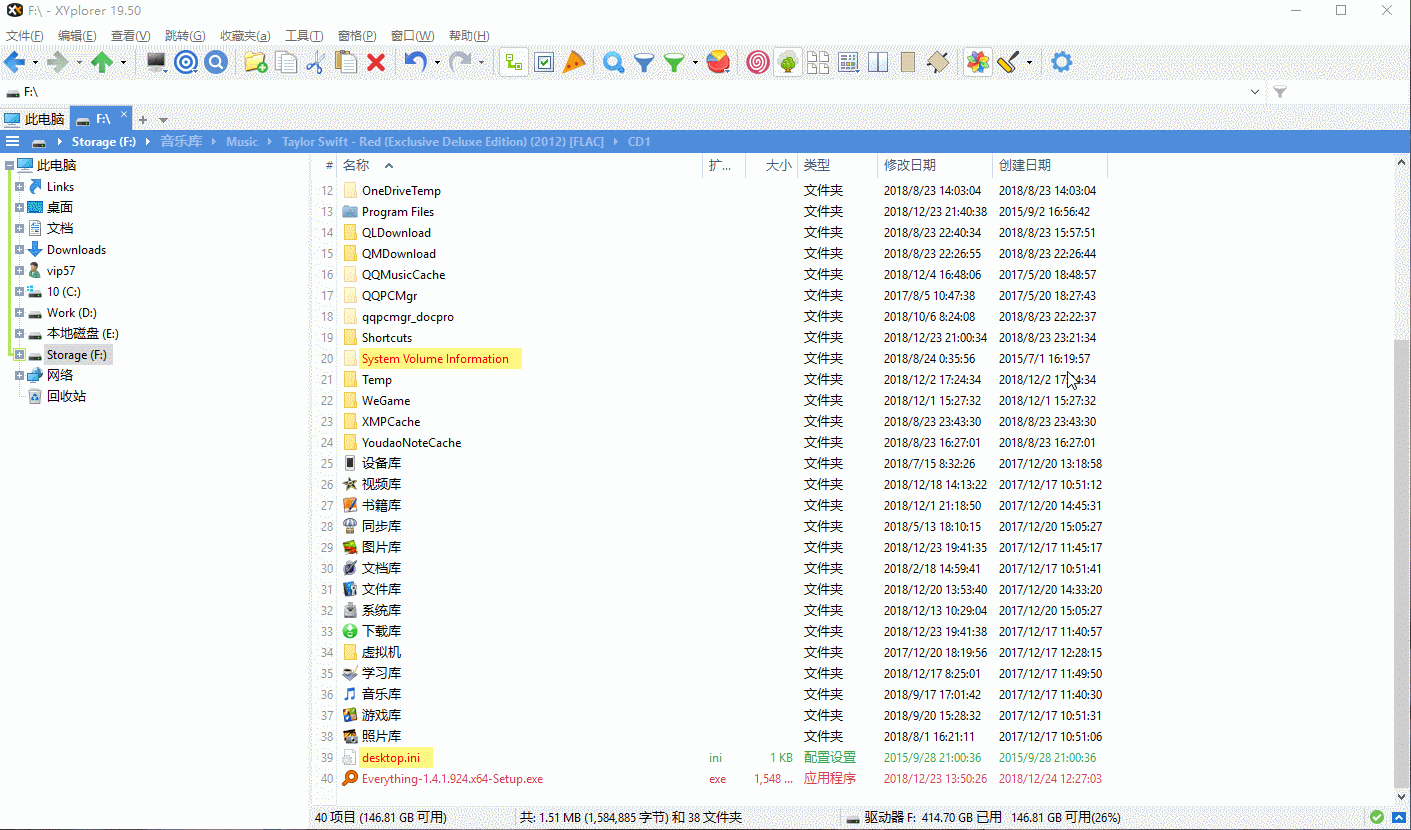
文件标注(Label)+标签(Tag)+注释(Comment)
Lable&Tag
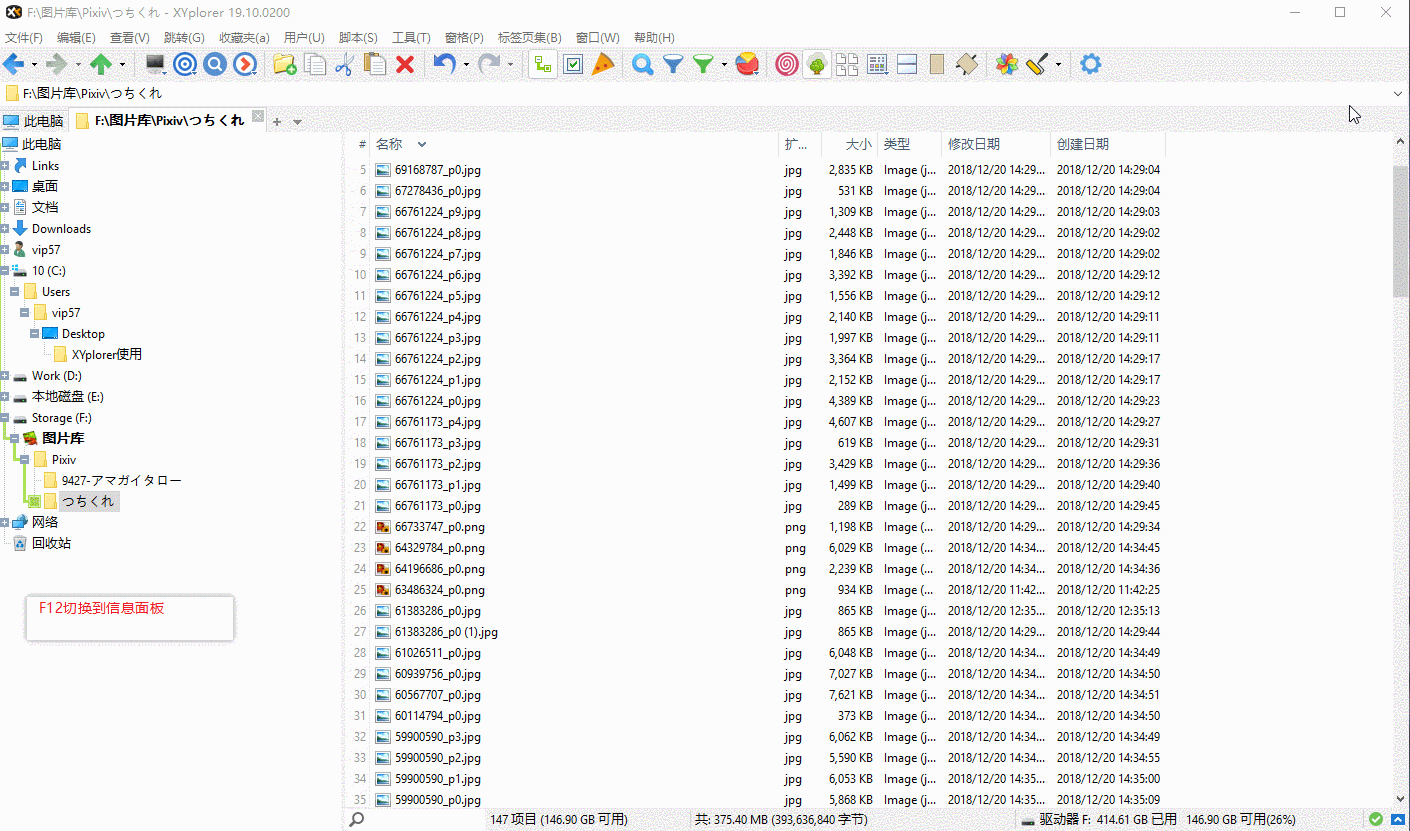
Comment
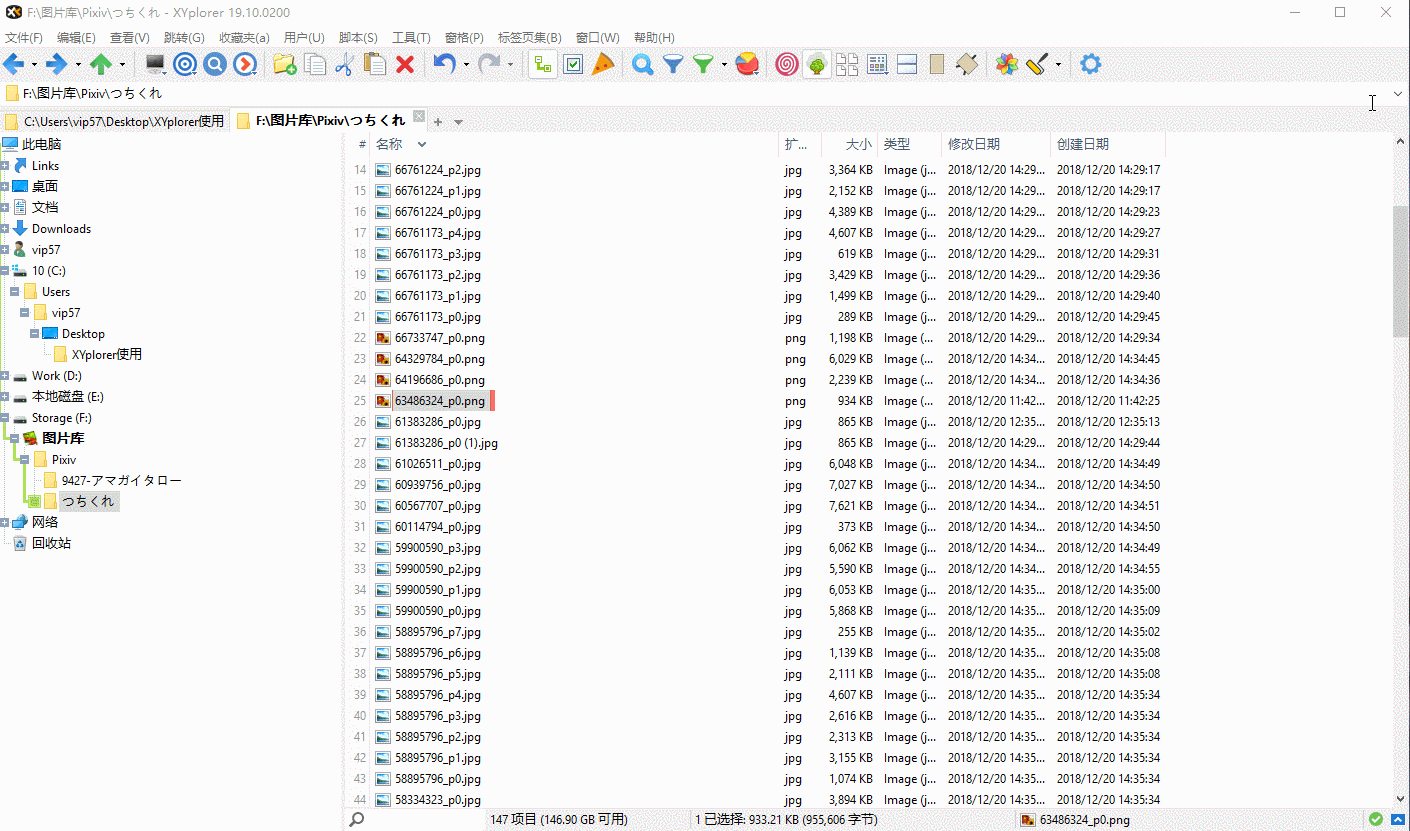
详细操作:https://violet7pan.gitee.io/categories/XYplorer/
XYplorer 注意事项
支持Windows系统
XYplorer 下载链接
破解版普通下载链接:https://pan.baidu.com/s/1XKKPPoXZ3Vrc4bUJDhdbrg?pwd=lskj 提取码:lskj
我是蓝衫,专注分享:互联网稀缺资源 & 黑科技效率神器
如何免费下载百度文库里面的文档? – 知乎 (zhihu.com)
蓝衫科技 – PDF 到 X v7.0 软件+激活码 (bluelsqkj.com)
【效率】如何在一秒钟内找到文件,够用一辈子的文件整理方法_哔哩哔哩_bilibili